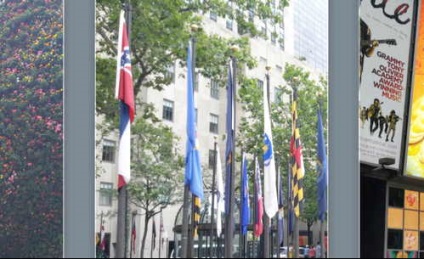
Потягніть вниз меню повідомлень і натисніть на налаштування в правому верхньому куті
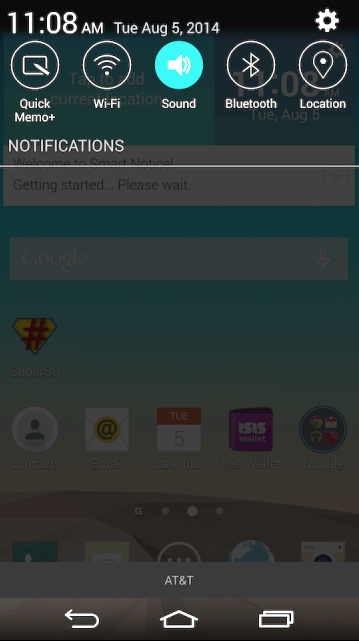
Перейдіть на вкладку екран
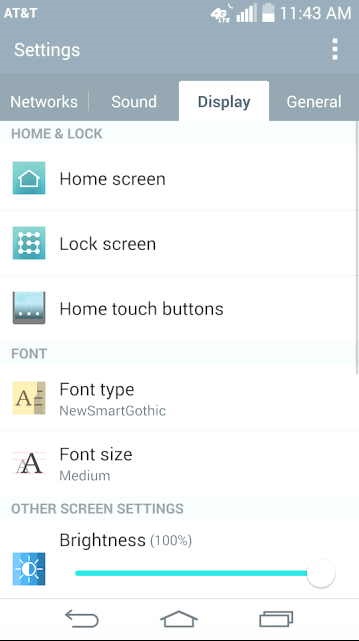
Виберіть домашній екран
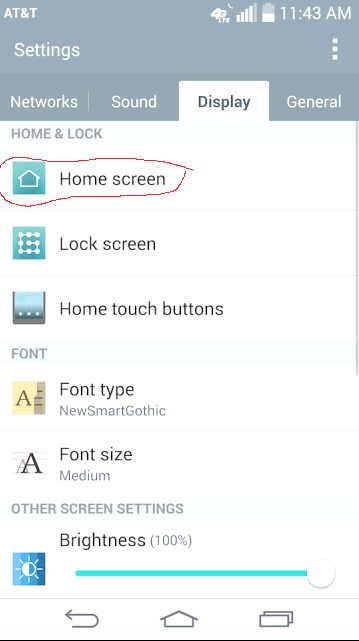
Натисніть на пункт Wallper (Шпалери)
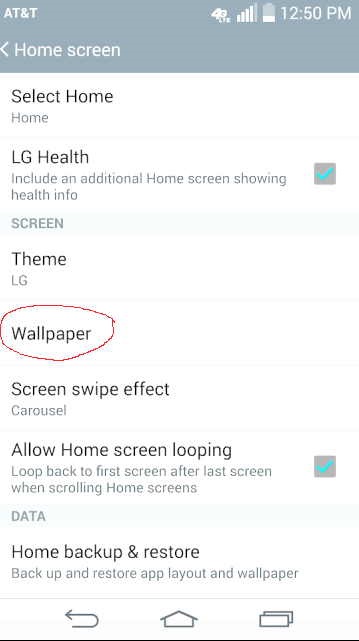
Натисніть на мультіфото
Після цього вам буде запропоновано вибрати фотографії для шпалер і інструмент обрізки якщо це потрібно
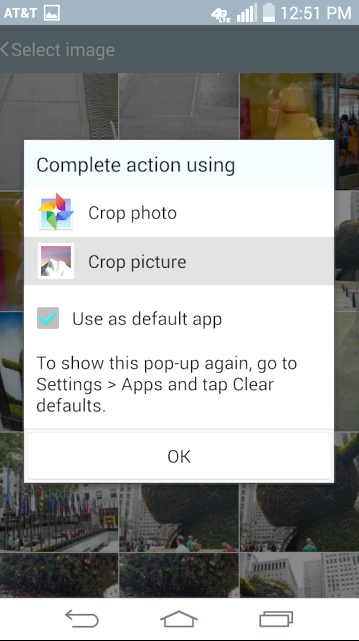
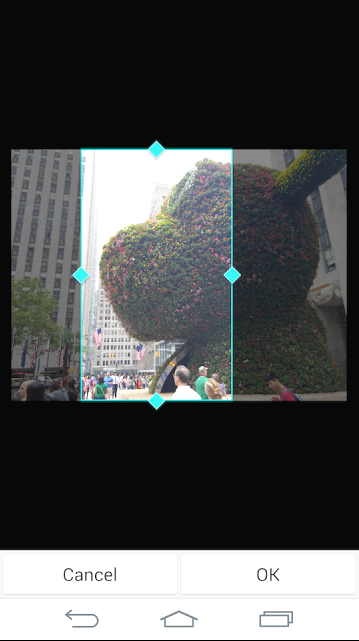
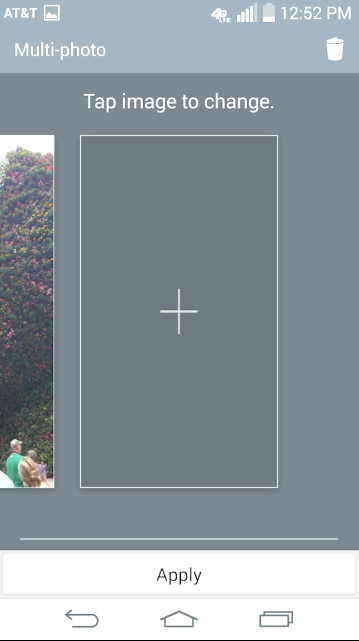
Натисніть застосувати коли ви закінчите
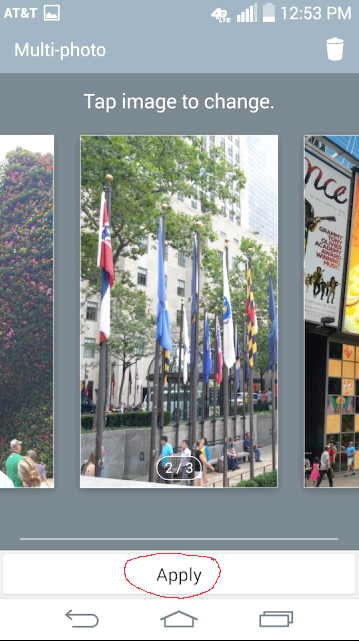
Проведіть через всі домашні екрани щоб підтвердити зміни зображень
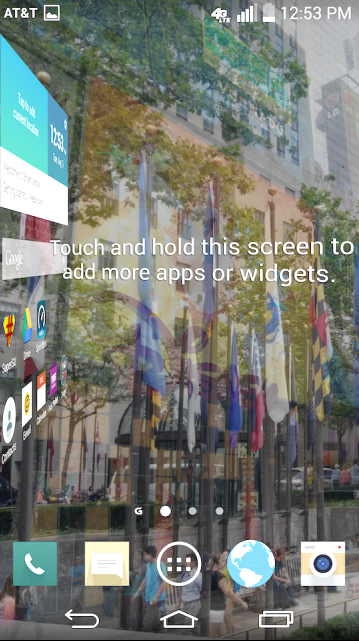
Як нас знаходять:
- картинки на головний екран



Мені здається LG почали звертати увагу на сторонні додатки, які допомагають зберегти заряд батареї і стали кроїти своє.